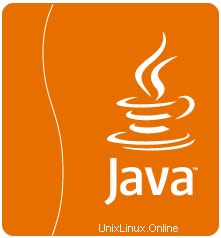
このチュートリアルでは、CentOS7にJavaJDK 8をインストールする方法を示します。Javaを実行する必要のあるプログラムやスクリプトはたくさんありますが、通常、Javaはデフォルトではインストールされません。 VPSまたは専用サーバー。
この記事は、少なくともLinuxの基本的な知識があり、シェルの使用方法を知っていること、そして最も重要なこととして、サイトを独自のVPSでホストしていることを前提としています。インストールは非常に簡単で、ルートアカウントで実行されていますが、そうでない場合は、'sudoを追加する必要があります。 ルート権限を取得するコマンドに‘。 CentOS7へのJavaのインストールを段階的に説明します。
前提条件
- 次のオペレーティングシステムのいずれかを実行しているサーバー:CentOS7。
- 潜在的な問題を防ぐために、OSの新規インストールを使用することをお勧めします。
- サーバーへのSSHアクセス(またはデスクトップを使用している場合はターミナルを開く)
non-root sudo userまたはroot userへのアクセス 。non-root sudo userとして行動することをお勧めします ただし、ルートとして機能するときに注意しないと、システムに害を及ぼす可能性があるためです。
CentOS7にJavaJDK8をインストールする
手順1.まず、すでにインストールされているJava 1.6または1.7を削除します。次のコマンドを使用して、それらをアンインストールできます。
yum remove java-1.6.0-openjdk yum remove java-1.7.0-openjdk
ステップ2.最新のJavaアーカイブをダウンロードします。
このチュートリアルを書いている時点では、最新のJavaJDKバージョンはJDK8u45でした。まず、公式ダウンロードから最新のJava SE DevelopmentKit8リリースをダウンロードしましょう。ページを開くか、次のコマンドを使用してシェルからダウンロードします。
cd /opt/ wget --no-cookies --no-check-certificate --header "Cookie: gpw_e24=http%3A%2F%2Fwww.oracle.com%2F; oraclelicense=accept-securebackup-cookie" "http://download.oracle.com/otn-pub/java/jdk/8u45-b14/jdk-8u45-linux-x64.tar.gz" tar xzf jdk-8u45-linux-x64.tar.gz
ステップ3.代替手段を使用してJAVAをインストールします。
アーカイブファイルを抽出した後、alternativesコマンドを使用してインストールします。alternativesコマンドはchkconfigで使用できます。 パッケージ:
cd /opt/jdk1.8.0_45/ alternatives --install /usr/bin/java java /opt/jdk1.8.0_45/bin/java 2 alternatives --config java There are 3 programs which provide 'java'. Selection Command ----------------------------------------------- * 1 /opt/jdk1.7.0_71/bin/java + 2 /opt/jdk1.8.0_25/bin/java 3 /opt/jdk1.8.0_45/bin/java Enter to keep the current selection[+], or type selection number: 3
この時点で、JAVA 8(JDK 8u45)がシステムに正常にインストールされています。また、代替手段を使用してjavacおよびjarコマンドパスを設定することをお勧めします。
alternatives --install /usr/bin/jar jar /opt/jdk1.8.0_45/bin/jar 2 alternatives --install /usr/bin/javac javac /opt/jdk1.8.0_45/bin/javac 2 alternatives --set jar /opt/jdk1.8.0_45/bin/jar alternatives --set javac /opt/jdk1.8.0_45/bin/javac
ステップ4.インストールされているJavaバージョンを確認します。
[email protected] ~# java -version java version "1.8.0_45" Java(TM) SE Runtime Environment (build 1.8.0_45-b14) Java HotSpot(TM) 64-Bit Server VM (build 25.45-b02, mixed mode)
ステップ5.グローバル環境変数を設定します。
以下に示すように、exportコマンドを使用して環境変数を簡単に設定できます。
JAVA_HOME変数の設定:
export JAVA_HOME=/opt/jdk1.8.0_45
JRE_HOME変数の設定:
export JRE_HOME=/opt/jdk1.8.0_45/jre
PATH変数の設定:
export PATH=$PATH:/opt/jdk1.8.0_45/bin:/opt/jdk1.8.0_45/jre/bin
おめでとうございます。Javaが正常にインストールされました。このチュートリアルを使用してCentOS7システムにOracleJavaをインストールしていただきありがとうございます。追加のヘルプや役立つ情報については、Javaの公式Webサイトを確認することをお勧めします。